このような疑問を解決します。
通常、ワードプレスで記事を公開すると、最新の記事が一番上に表示されますよね。
でも、特定の記事を常にトップ(先頭)に表示させたい場合、その方法はとても簡単です。
今回は、ワードプレスで特定のブログ記事をトップ(先頭)に固定させる方法を初心者さんにも分かりやすく図解入りで解説します。
記事一覧のトップに読んでほしい記事を固定できると、読者さんがあなたの重要な記事を見逃すことなく、アクセスが増える可能性が高まります。
あなたが一生懸命に書いた渾身の記事をトップに固定し、もっと多くの人に読んでもらいましょう。
今回の記事では「記事一覧のトップに特定の記事を固定する方法」の解説ですが、「固定ページで作った記事をトップページにしたい」という場合はこちらの記事を参考にしてください。
YouTube動画でも解説してみました。
WordPressで特定のブログ記事をトップに固定する方法
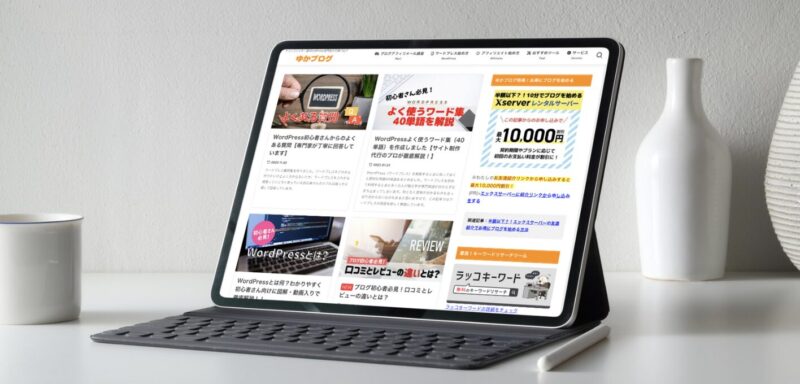
特定のブログ記事をトップに表示させるには、2つの方法があります。
- 編集画面を開いて「ステータスと公開状態」からトップにブログ記事を固定する
- クイック編集からトップにブログ記事を固定をする
編集画面を開いて「ステータスと公開状態」からトップにブログ記事を固定する
一つ目は、編集画面を開いて「ステータスと公開状態」からトップにブログ記事を固定する方法です。
まずは、ワードプレスのダッシュボードの左メニューから投稿一覧を表示させます。
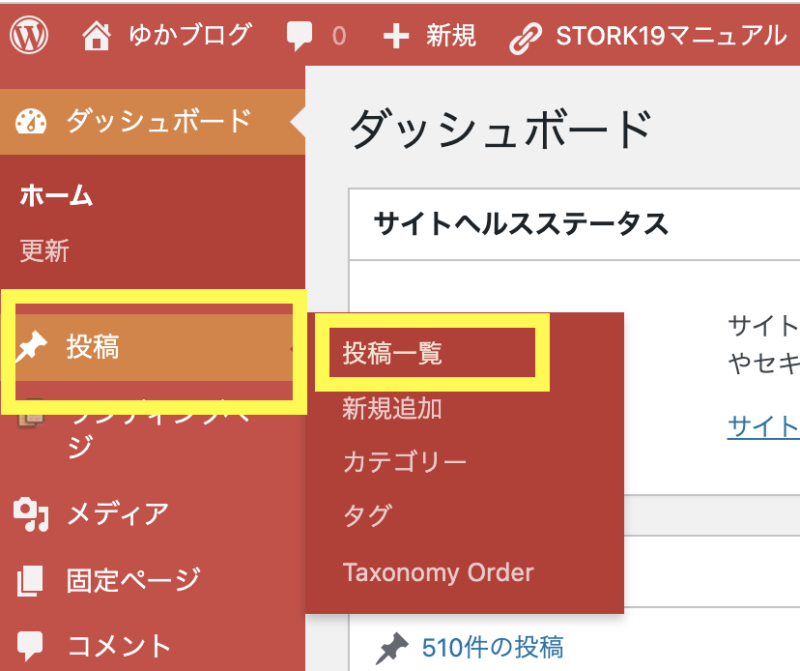
記事の投稿一覧から固定表示させたい記事を見つけて編集画面を開いてください。
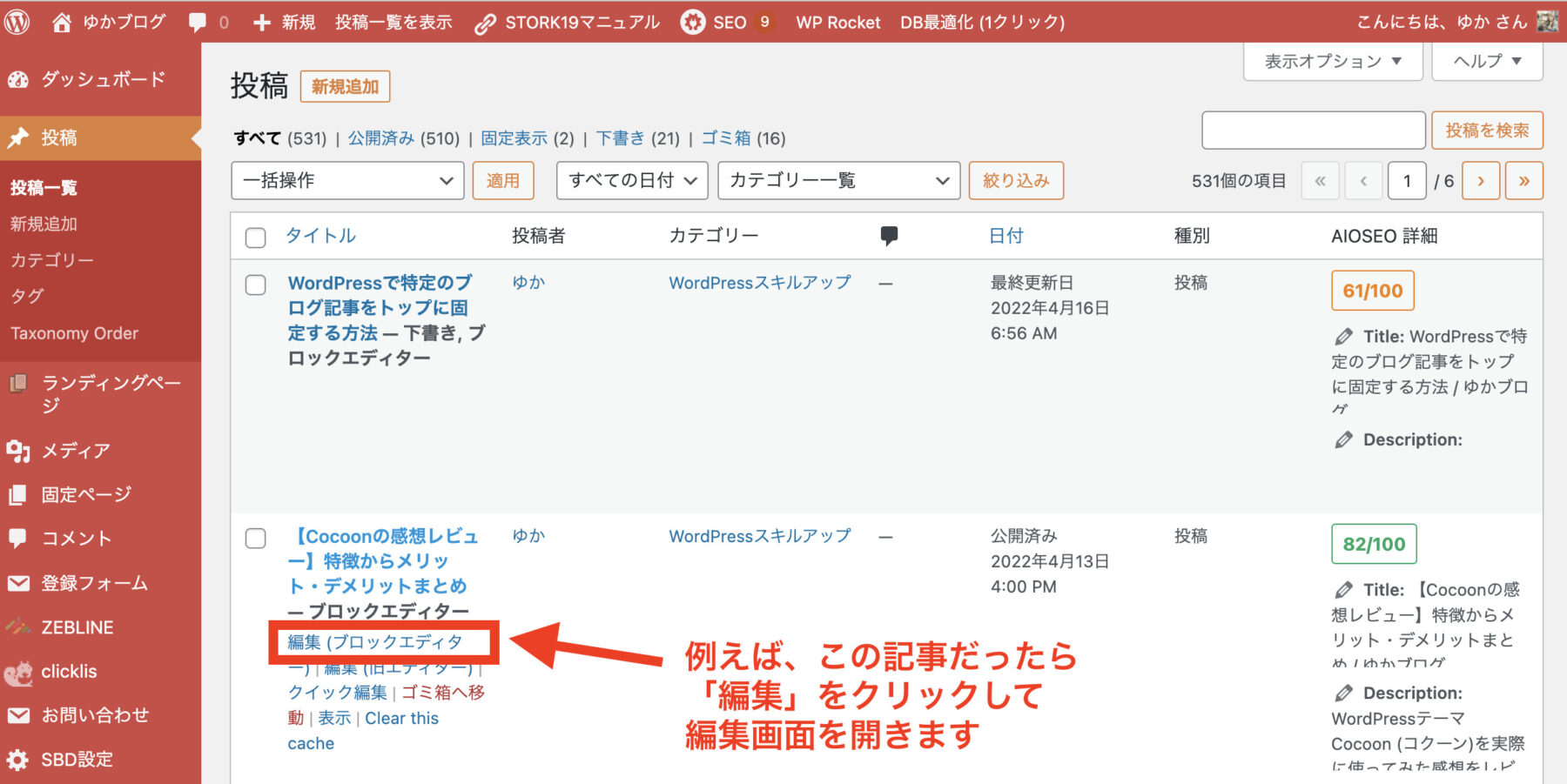
編集画面が開いたら、右側のパネルにある「ステータスと公開状態」から「ブログのトップに固定」にチェックを入れます。
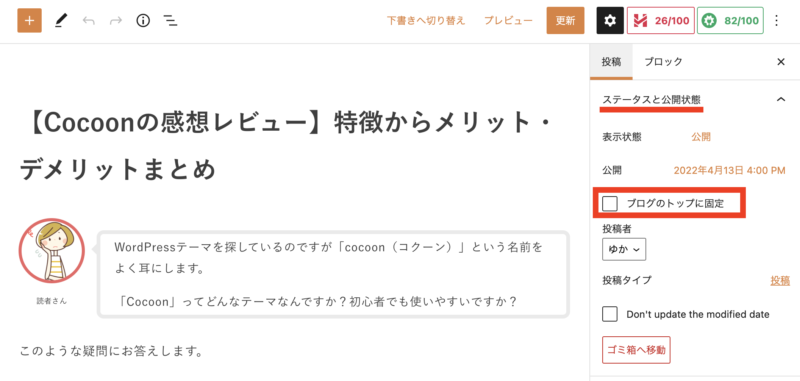
もしも、右のパネルが表示されていない場合は、上部にある歯車マークをクリックしたら表示させることができます。
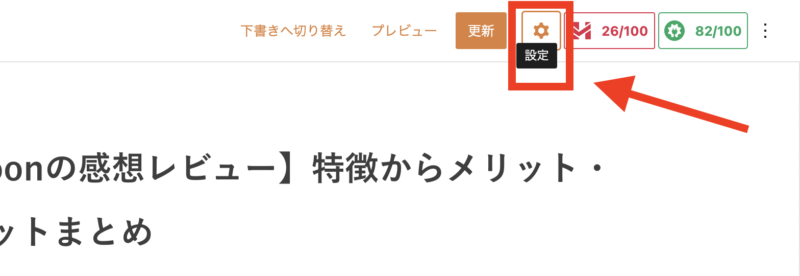
あとは、上部の「更新」をクリックしたら、記事がトップに固定表示されるようになります。
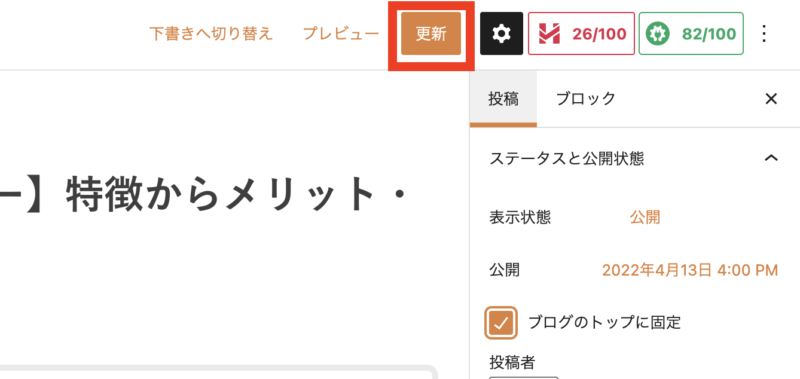
以上が、記事の編集画面を開いてからブログ記事をトップに固定する方法になります。
2.クイック編集からトップにブログ記事を固定をする
それでは、特定の記事をトップに固定する方法の2つ目クイック編集からトップにブログ記事を固定をする方法です。これも超簡単です!!
ワードプレスのダッシュボードの左のメニューから投稿一覧を開きます。
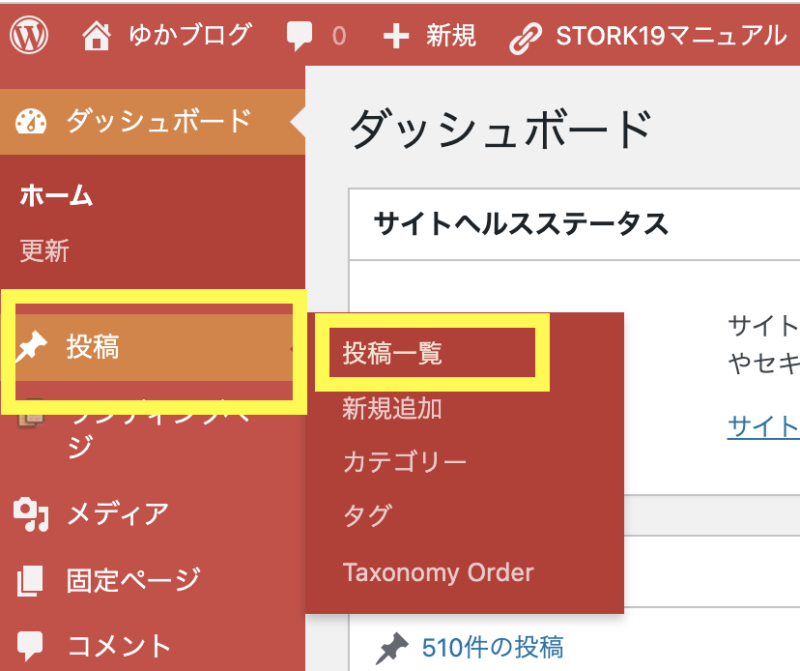
投稿一覧の中からトップに固定表示させたい記事を見つけて、「クイック編集」をクリックします。
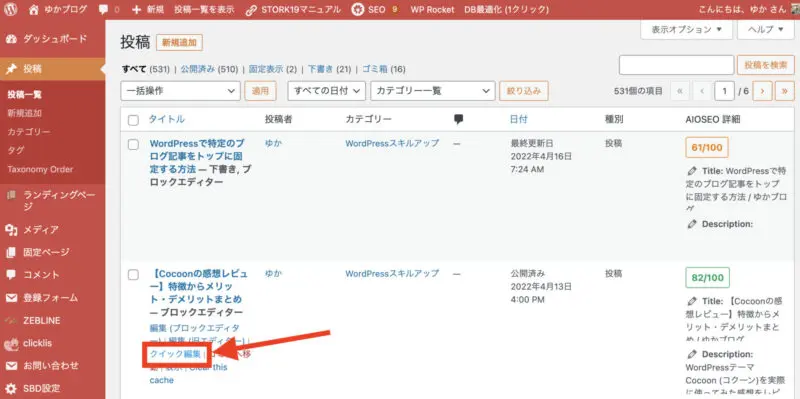
クイック編集をクリックすると、以下のようなクイック編集画面が開きますので、そこから「この投稿を先頭に固定表示」にチェックを入れ、「更新」をクリックしてください。
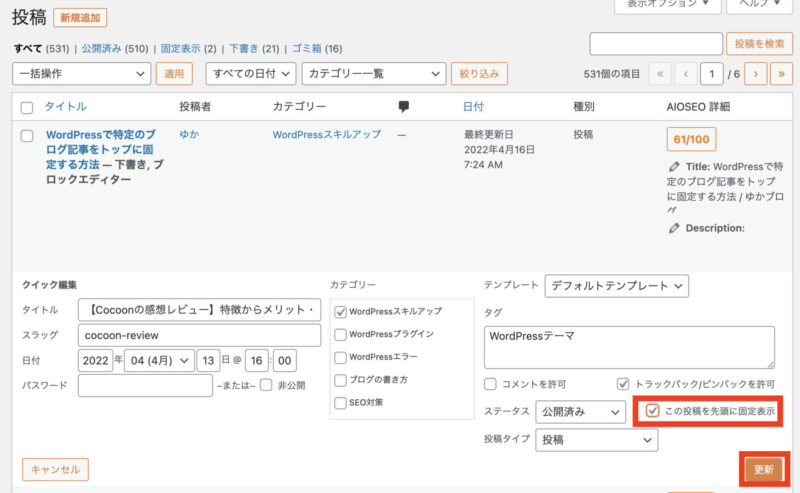
これで、固定表示したい記事がトップに固定されました。
複数のブログ記事をトップに固定表示できる?

ワードプレスでは、複数の記事をトップに固定することも可能です。
これにより、複数の重要な記事を常に目立つ位置に表示させることができます。
ただし、多くの固定記事があると読者さんにとって見づらくなるため、固定記事は2〜3個にするのが理想です。
複数のブログ記事をトップに固定する方法も、基本的には先ほど解説した方法と同じです。
- 編集画面を開いて「ステータスと公開状態」からトップにブログ記事を固定する
- 記事の編集画面を開き、右側の「ステータスと公開状態」から「ブログのトップに固定」にチェックを入れます。
- クイック編集からトップにブログ記事を固定をする
- 投稿一覧からクイック編集を選び、「この投稿を先頭に固定表示」にチェックを入れます。
複数の記事をトップに固定した場合、公開日時の新しい記事が先頭に表示されるので、重要度の高い記事を最新の状態で公開することをお勧めします。
トップにブログ記事を固定するととどのような表示になる?
トップ(先頭)に固定された記事は、通常の最新記事の上に表示されるため、常に目立つ位置に配置されます。

固定された記事には「先頭に固定」といったタグが表示される場合があります。
固定記事をうまく活用することで、読者にとって重要な情報を見逃さないようにすることができます。
WordPressで特定のブログ記事をトップに固定する方法のまとめ
今回は、ワードプレスで特定の記事を記事一覧のトップに固定させる方法を図解入りで分かりやすく解説しました。
これで、あなたの重要な記事を常に目立つ位置に配置し、読者に確実に見てもらうことができます。
トップに固定表示させる方法は、以下の2つです。
- 編集画面を開いて「ステータスと公開状態」からトップにブログ記事を固定する
- 記事の編集画面を開き、右側の「ステータスと公開状態」から「ブログのトップに固定」にチェックを入れます。
- クイック編集からトップにブログ記事を固定をする
- 投稿一覧からクイック編集を選び、「この投稿を先頭に固定表示」にチェックを入れます。
トップに固定されたブログ記事は、最新の記事の上に表示されるため、読者の目に留まりやすく、クリックされる確率が高まります。
ただし、あまり多くの固定記事があると読者にとって見づらくなるため、固定記事は2〜3個に留めるのが理想です。
ワードプレスを使いこなすことで、あなたのブログがより魅力的で読者に優しいものになります。
ちょっとした工夫で、あなたが最も伝えたい情報を効果的に届けることができますので、これからもワードプレスの機能をどんどん活用していきましょう。
これで、あなたのブログがさらにパワーアップすること間違いなしです。今すぐ試してみて、あなたのブログを次のレベルに引き上げてください!
ワードプレスの使い方に関しては、こんな記事もオススメです。













 ラッコキーワードの詳細をチェック
ラッコキーワードの詳細をチェック
















ワードプレスの記事一覧で、特定のブログ記事をトップ(先頭)に固定したいのですが、そのようなことはできますか?